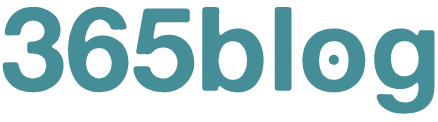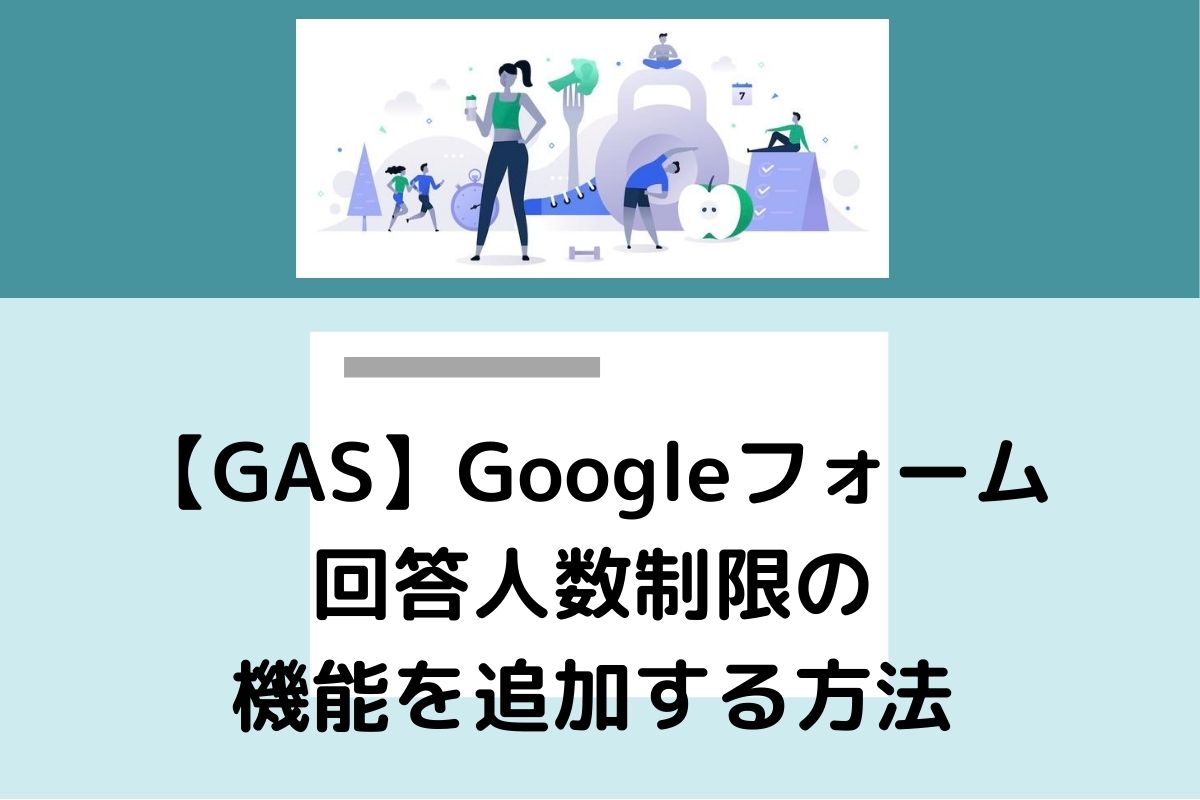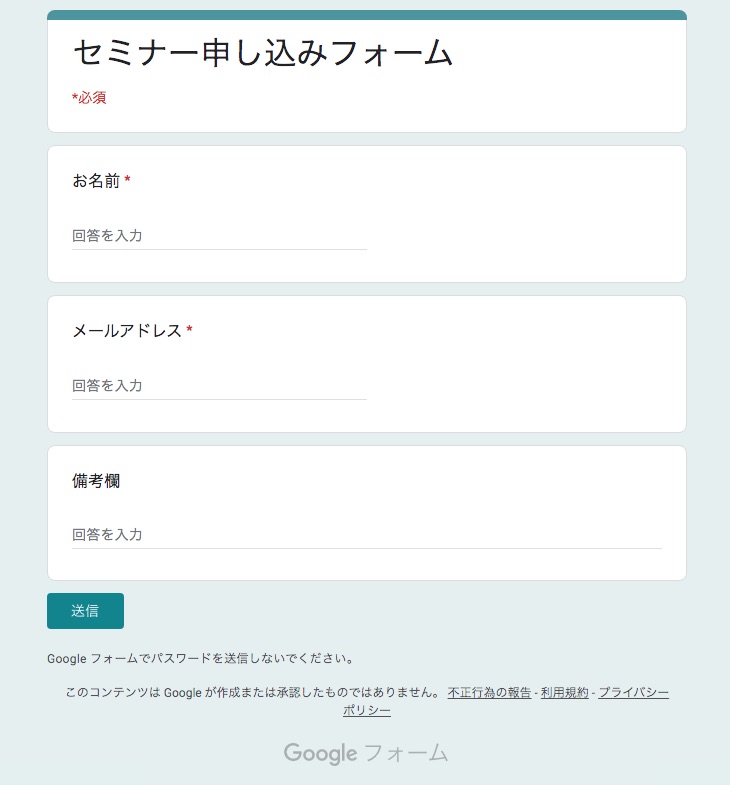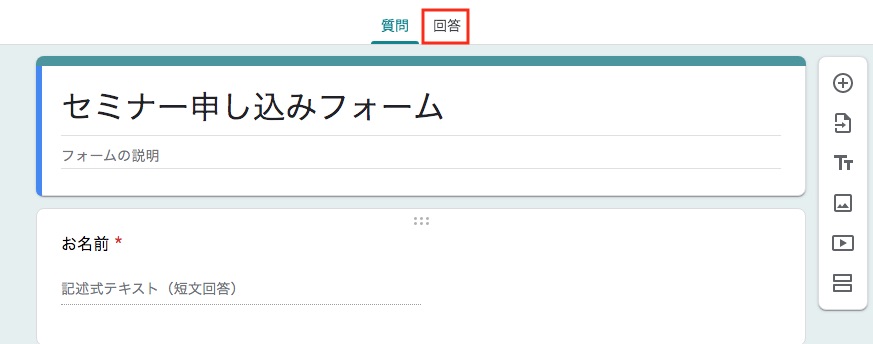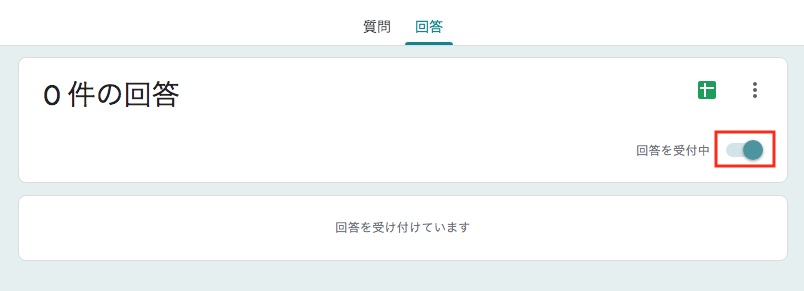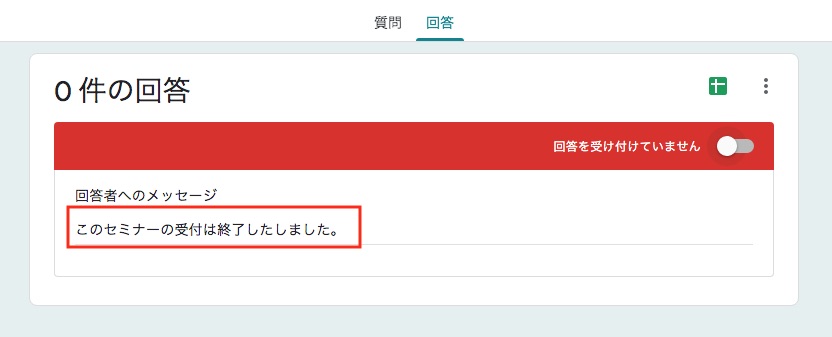【GAS】Googleフォームで回答人数制限の機能を追加する方法

GoogleGoogleフォームで回答人数制限の機能を追加したい人
Googleフォームに回答人数制限の機能を追加したいけど、どうやってやるのかな?初心者なので、わかりやすく教えてください。
こんにちは、ヒデキです。
Googleフォームで人数制限でセミナー申し込みをしたい場合、Google Apps Scriptが便利です。
コピペ&少しの修正で実装できるので、ぜひ参考にされてください。
【GAS】Googleフォームで回答人数制限の機能を追加する方法
手順
- 手順①:セミナー申し込みフォームを作る
- 手順②:スクリプトを書く
- 手順③:トリガーを設定する
手順①:セミナー申し込みフォームを作る
Googleフォームで、下記のようなセミナー申し込みフォームを作成します。
セミナー申し込みフォームを作成
手順②:スクリプトを書く
フォームを作成したら、スクリプトエディタを開きます。
【GAS】Googleフォームで自動返信機能を追加する方法
Googleフォームでお問い合わせフォームに、自動返信メール機能を簡単に追加する方法があります。Google Apps Scriptを使えば、簡単に機能を追加できます。今回は、ソースコードをコピペ&少し修正するだけで、初心者の方でも簡単に追加する方法を解説します。
スクリプトをコピペする
デフォルトの関数「function myFunction」を削除して、下記のスクリプトをコピー&ペーストしてください。
function formSubmit() {
var LIMIT_COUNT = 5; // 定員人数の設定
var form = FormApp.getActiveForm(); //アクティブフォームを取得
var formResponses = form.getResponses();
// 定員に達したら受付終了
if(formResponses.length == LIMIT_COUNT){
form.setAcceptingResponses(false);
}
}定員数の設定は、
var LIMIT_COUNT = 5; // 定員人数の設定の数を変更してください。
スクリプトの保存
コピペをして、メールアドレスと記載したら、保存ボタンでスクリプトを保存します。

トリガーを設定する
お問合わせを送信した回直後に、このスクリプト関数が実行されるようにトリガーというものを設定します。
トリガーの設定は、下記の記事をご覧ください。
【GAS】トリガーを設定してスクリプトを実行させる方法
Googleフォームでスクリプトを実行させるためのトリガー設定について解説します。
以上で、回答人数制限の機能が追加できました。
回答人数制限に達すると下記のように、回答ができなくなります。
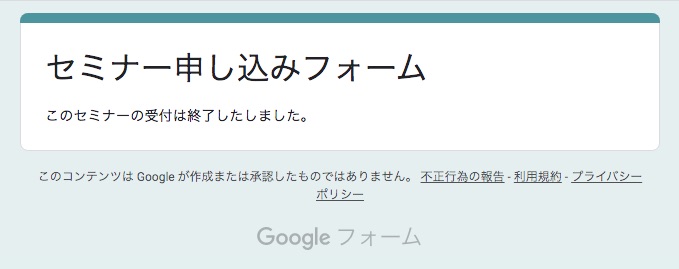
この回答者へのメッセージは、下記で変更できます。
回答設定を開く
回答をクリックします。
一旦回答終了にする
スライドボタンをクリックします。
回答メッセージを変更する
上記の部分の回答メッセージを変更します。
変更したら、回答を受付中にするために、スライドボタンを戻すのを忘れずに!
全て設定が終わったら、必ずテストをして、動作できることを確認してください。
今回は、以上になります。

まずは【体質改善プログラム7step】お試しください!
人気記事【体質改善プログラム7step】パフォーマンスを最大化する健康術
人気記事【スマホで参加】オンラインウォーキング/グループチャット【無料】